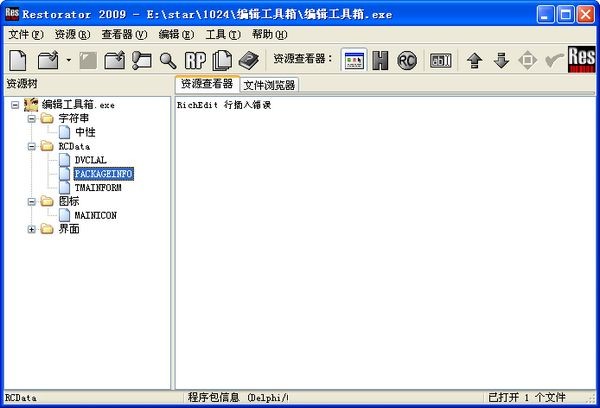小智桌面电脑版下载-小智桌面官方版v3.0.3.36 最新版
小智桌面官方版是分享桌面整理服务的系统软件,界面十分简单,体积也非常小巧,还拥有丰富的功能。能够一键桌面整理、快速搜索本机文件/应用,更支持文件夹映射、分区任意合并拆分、按照文件类型分类整理、更改颜色和透明度等。
小智桌面电脑版简介:
小智桌面是一款纯净无广告、提升办公效率的桌面整理软件,功能比较丰富,知识兔支持换肤,搜索,文件夹映射等。
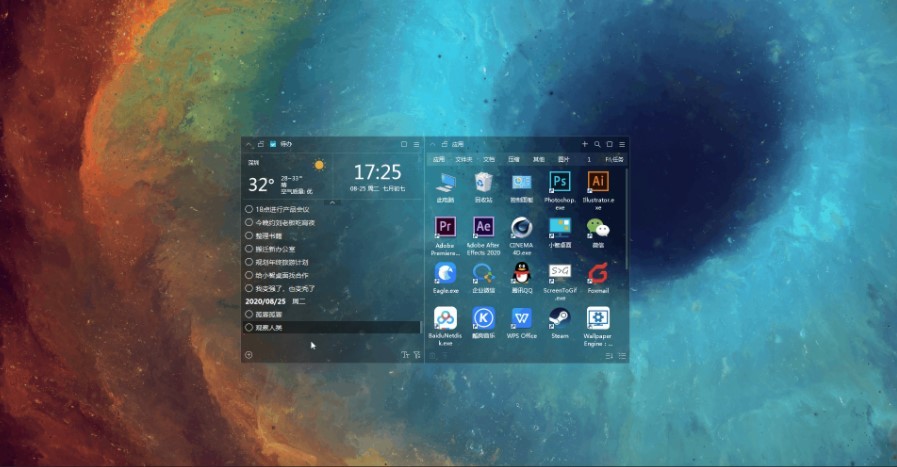
小智桌面官方特色功能:
1、一键桌面整理
2、快速搜索本机文件/应用
3、桌面内容同步到主面板
4、文件夹映射
5、待办提醒
6、分区任意合并拆分
7、动态壁纸兼容
8、按照文件类型分类整理
9、更改颜色和透明度
安装步骤:
1、在知识兔下载安装包并解压
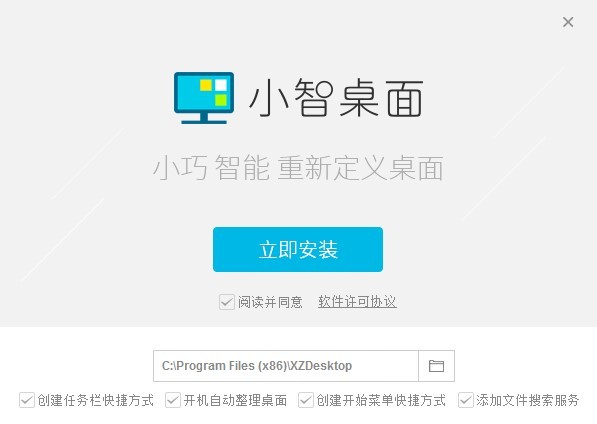
2、找到安装程序知识兔双击安装,同意许可协议,知识兔点击立即安装
3、安装完成,知识兔打开即可使用
使用指南:
一、桌面
开启小智桌面后,凌乱的桌面会进行自动整理。屏幕左侧为快捷方式,其他文件被统一整理到屏幕右侧分区–文件夹分区
和文件、图片、压缩及其他组成的综合分区。也可唤起小智面板进行文件搜索和应用切换。
1、一键整理:快速整理桌面未被归档的文件
操作:桌面右键–小智桌面整理–一键桌面整理 Alt+F5(可在设置更改快捷键) 【设置】-【基础设置】勾选开机自动整理
2、文档搜索:快速查找定位文件
操作:知识兔点击分区右上角【搜索】–唤出主面板进行搜索
3、知识兔双击隐藏桌面:离开工位,知识兔双击隐藏桌面文件,防止隐私泄露
操作:知识兔双击屏幕空白处,隐藏桌面图标,再次知识兔双击恢复 在【设置】-【桌面】中选择是否启用该功能
二、主面板
在日常使用中,快速唤出主面板,知识兔可以迅速调取桌面文件及应用,避免页面间的来回切换影响工作效率。
且在主面板设置【常用】文件和【最近】打开,方便文件查找。
1、文件查找:通过关键词进行精确查找及文件打开
操作:打开主面板–搜索框输入关键词,排序按照应用–文件夹–文件的形式进行展示。
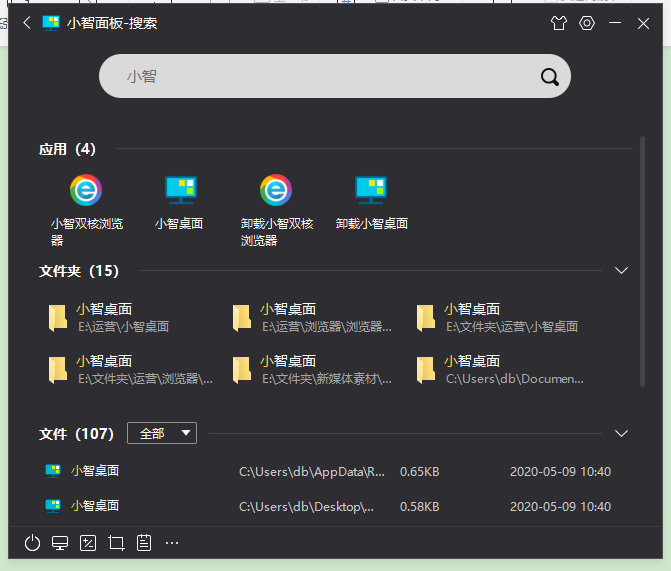
2、唤起小智面板:在任何页面快速唤出小智面板
操作:快捷键alt+x唤出与关闭主面板;分区【搜索】键唤出主面板;底部托盘唤出;知识兔点击菜单栏图标;知识兔双击桌面快捷方式;贴边隐藏唤出。
3、快捷工具:快速调用常用工具
操作:打开主面板-左下角选择你需要的快捷工具放到面板底部。
可调用快捷工具有:截图、我的电脑、计算器、关机、重启、锁屏、卸载、记事本、画图、虚拟键盘、磁盘清理、注册表、命令行、本地应用数据等,部分工具还在持续更新中。
4、【常用】及【最近】内容:快速调取高频使用文档及应用
操作:打开主面板-标签第一栏为【常用】; 打开主面板-标签第二栏为【最近】;知识兔点击主面板搜索框右下角【一键导入桌面分区】。
5、添加新标签页:添加单个项目文档或自定义文件等
操作:打开主面板-标签栏右侧【+】–新建标签

三、待办
待办区为记录待办内容,进行待办提醒,展示时间、天气及日期的重要功能分区
1、添加待办内容:记录待办任务及勾选已完成的任务
操作:支持Enter 或 Ctrl+Enter创建新待办
2、待办提醒:可设置待办提醒时间,进行单次/周期提醒
操作:右击单个正在/历史待办任务,知识兔选择-【提醒】单次及常规提醒
3、待办设置及导出:待办内容筛选及导出文档
操作:知识兔点击待办区右下角【筛选】键–【待办时间】进行选择,
知识兔点击待办区右下角【筛选】键–【状态】进行选择,
知识兔点击待办区右下角【筛选】键–右上角选择【导出】
4、待办天气及宜忌显示
操作:设置中心-【待办】-显示设置-勾选【天气】/【宜忌】
5、待办字体设置:待办区字体自定义,更个性化
操作:待办分区右下角-【字体设置】可以更改字体、字号和颜色
更新内容:
【 V3.0.2.36 】
1 分区支持收起为小图标;
2 分区支持设置个性化分区主题;
3 分区支持设置圆角;
4 分区支持设置分区透明度为0;
下载仅供下载体验和测试学习,不得商用和正当使用。